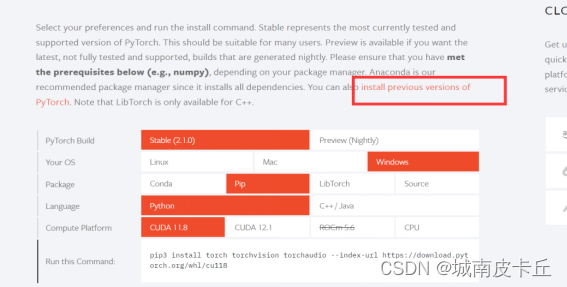
一文带你快速配置Ultralytics(yolo5 yolo8 yolo11等)训练、运行环境
本文介绍如何快速配置YOLO8环境
Ultralytics是一个支持YOLO全系列的训练、推理、功能十分强大、使用极其便捷的框架,我们可以借助该框架对yolo5 yolo8 yolo9 yolo10 yolo11等进行训练及推理。以本文介绍如何快速配置ultralytics环境,开门见山,我们直接步入正题
前置条件:电脑中已经安装配置好anaconda、或者miniconda、或者python venv虚拟环境中的任意一种(如果电脑中没有这些软件环境,可自行百度安装配置,网上教程很多,优先选择anaconda,后面会解释)
重要说明:环境分为CPU环境与GPU环境,选择任意一种即可。鼓励有英伟达显卡的用户优先选择GPU环境,速度会快很多很多
适合选择CPU环境的情况:
(1)电脑上没有英伟达显卡(N卡)
(2)安装不好英伟达显卡驱动以及CUDA工具包并且可以接受检测速度慢
(3)觉得配置gpu环境麻烦的用户(因为如果你看了第3章节,你会发现配置CPU环境只需要一行命令,比配置GPU环境简单不止10倍)
适合选择GPU环境的情况:电脑上有英伟达独立显卡(显存大小不限但最好4G以上)且已经安装好英伟达显卡驱动。注意一定是英伟达的独立显卡,不是AMD显卡更不是集成显卡!
Tips :电脑上有英伟达显卡,如何知晓显卡驱动是否安装?
答:打开电脑的命令行窗口,键入 nvidia-smi命令,如果有输出则安装成功,如下图所示:

若电脑上有英伟达显卡但是没有安装显卡驱动,请百度相关教程,网上教程较多。 本人主页也有相关教程,请自行查找。
第1章节:创建虚拟环境
说明:anaconda、venv等都可以,虚拟环境的python版本不强制要求,但建议3.8以上。
前置条件:你的电脑中正确安装配置了anaconda、venv等其中的一种
下面以anaconda新建虚拟为例,在anaconda环境下新建一个环境。可以使用windows cmd命令行(前提是配置好anaconda环境变量),当然也可以使用 Anaconda Powershell Prompt(推荐使用这种方式)

然后输入下面的命令新建一个名为yolo8的环境(我这里以虚拟环境名设置为yolo8,python版本为3.10为例子)
conda create -n yolo8 python==3.10
创建好环境之后,将anaconda由base环境切换到刚刚新建好的yolo8环境
conda activate yolo8
切换到对应的conda环境之后,下面安装配置Ultralytics的运行环境。首先介绍GPU环境,然后介绍CPU环境。
第2章节:GPU环境下环境配置
说明:如果你的电脑不具备GPU环境,请直接跳到下一章节。
前置要求:需要你的电脑有英伟达显卡且安装了显卡驱动(nvidia-smi命令有返回)
2.1 去Pytorch官网安装GPU版本的Pytorch
在第1章节中,用anaconda创建好一个名为yolo8的虚拟环境之后,激活进入该环境中,进行下列操作。
不就是安装Pytorch吗?直接conda install pytorch 或者 pip install pytorch不就好了?如果这样做的话,就安装错了,这样安装的是cpu版本的pytorch并且没有为名为yolo8的虚拟环境安装cuda工具包(运行时环境) 。我们需要执行下面的命令之一,为名为yolo8的虚拟环境正确安装gpu版本的pytorch。在执行下面的命令之前,我们需要仔细确认自己电脑的英伟达显卡驱动支持的最高cuda版本。具体做法是,命令行窗口输入nvidia-smi,返回的 CUDA Version即为支持的CUDA最高版本。详细见下图所示:

可以看到,本人电脑的显卡驱动所支持的最高 CUDA版本是11.7(意思是最高可以安装cuda 11.7或者比cuda 11.7 低的)。那么我们需要去pytorch官网找到与cuda 11.7版本对应的安装命令或者比CUDA11.7低的安装命令。

如上面截图所示,这个页面上可以让我们选择安装方式(conda安装、pip安装....)对应的OS版本、CUDA版本等等,页面会自动生成安装命令。但是上面的页面所显示的支持CUDA 11.8和 CUDA12.1,没有我们想要的CUDA11.7,那么我们就需要进入pytorch的历史版本页面,如下图:

进入pytorch历史版本页面后(如下面的截图所示)我们直接复制命令执行了就好了

可以看到CUDA11.7对应的conda 安装方式的命令是这样的:
conda install pytorch==2.0.1 torchvision==0.15.2 torchaudio==2.0.2 pytorch-cuda=11.7 -c pytorch -c nvidia我们直接复制,在名为yolo8的conda环境下执行:

当然我们还可以选择pip命令安装,直接从页面复制命令在名为yolo8的conda环境命令行窗口执行(注意,conda安装、pip安装两种方式任选其一即可,不可重复)

当然,由于我们电脑显卡驱动所支持的最高CUDA版本是11.7,可以向下兼容,我完全还可以在pytorch官网选择CUDA 11.6 CUDA 11.3 的安装命令,切记只低不高,非特殊情况最好完全对应。
再举一个例子,又比如,另外一个电脑英伟达显卡驱动所支持的CUDA版本为11.3

我们在Pytorch历史版本界面一直向下翻,直到找到为止。 (这次我们以pip安装为例)

直接复制安装命令,在名为yolo8的conda虚拟环境下执行。
2.2 安装ultralytics
选择conda或者pip安装好GPU版本的pytorch之后,我们继续为名为yolo8的conda虚拟环境安装ultralytics的pip包(说明:ultralytics最新版本的全面支持yolo5-yolo11,ultralytics 8.0.x 8.1.x 8.2.x版本支持的yolo有所区别,比如ultralytics8.0.x一般支持yolo5 yolo8,具体ultralytics版本支持的yolo差异,请去ultralytics官网查询)
我们直接执行下面的命令,安装Yolov8的源码也自动为我们安装全部依赖(opencv、numpy等等)
例如:
pip install ultralytics==8.0.170 #安装指定版本的ultralytics
pip install ultralytics #安装最新版本的ultralytics
自此, GPU下环境配置,全部完成。
第3章节:CPU环境下YOLO8环境配置
说明:在CPU环境下项目视频检测和摄像头检测速度会比较慢
在第1章节,为项目创建好虚拟环境之后(还是以名为yolo8的虚拟环境为例子) 激活并进入该虚拟环境,后键入下面的命令直接安装ultralytics源码)
例如:
pip install ultralytics==8.0.170 #安装指定版本的ultralytics
pip install ultralytics #安装最新版本的ultralytics
没错,就是那么简单,甚至都不用我们去额外安装pytorch、opencv、numpy之类的包,这是因为pip install ultralytics这个命令安装源码的同时,检查到环境中如果还没有pytorch,这时候会为我们安装cpu版本的pytorch,而pytorch又会关联opencv等等,但是如果环境中已经有了pytorch就不再为我们安装Pytorch了。
以上就是Ultralytics环境快速配置,适用于win/linux系统。

开放原子开发者工作坊旨在鼓励更多人参与开源活动,与志同道合的开发者们相互交流开发经验、分享开发心得、获取前沿技术趋势。工作坊有多种形式的开发者活动,如meetup、训练营等,主打技术交流,干货满满,真诚地邀请各位开发者共同参与!
更多推荐
 已为社区贡献1条内容
已为社区贡献1条内容





所有评论(0)